
Бывают ситуации, когда звук при подключении проводных наушников к ноутбуку продолжает звучать из колонок. Чаще всего причина такой проблемы кроется в некорректных настройках. Бывают и другие проблемы — с поломкой аксессуаров, вирусом и с разъемом ноутбука. Если ноутбук и наушники исправны, тогда проблему можно решить самостоятельно покопавшись в некоторых параметрах операционной системы.
Для начала следует убедиться в правильном подключении штекера, который должен быть вставлен до упора. Если наушники вставлены правильно, а проблема не ушла, стоит искать проблему в другом.
Причины
Проблемы при работе системы Windows
Проблемы в работе операционной системы могут стать причиной неисправности звука. В ноутбуке необходимо перейти к разделу дополнительных настроек звука и отключить звучание заднего выходного устройства. При этом переднее устройство должно быть задействовано в работе.
Самые СИЛЬНЫЕ Камерамены (skibidi toilet) #shorts
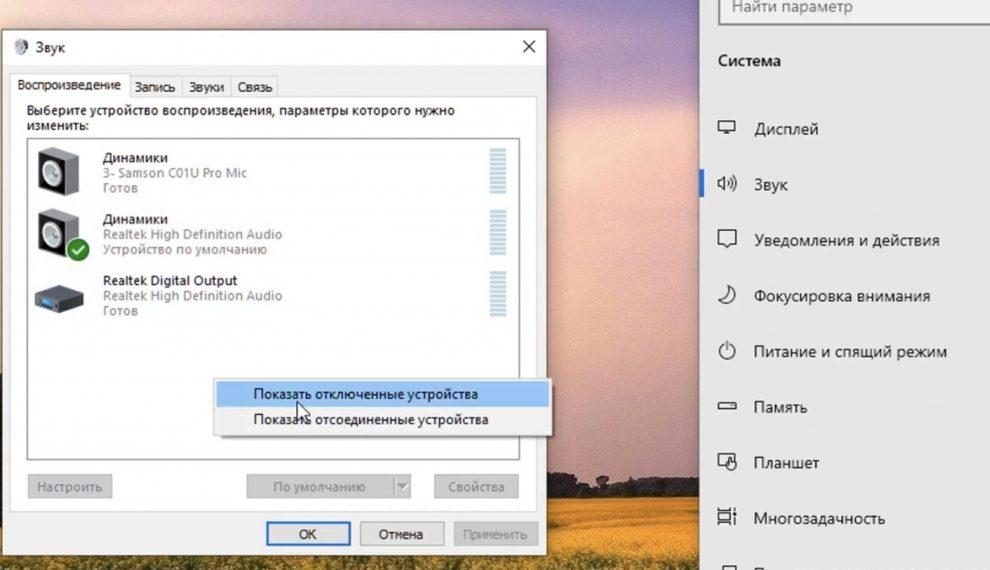
Также стоит изучить тип подключения звука, который чаще всего устанавливается в автоматическом режиме. Если ноутбук видит вместо наушников совершенно другое устройство, то могут возникать проблемы со звучанием и даже дублирование звука через колонки и наушники.
Особенности аудиоразъема
Стоит присмотреться внимательнее к особенностям аудиоразъема, к которому подключается гарнитура. Существует классический вариант таких разъемов — 3,5, а бывают специальные разъемы под гарнитуру. Такой разъем все чаще можно встретить на различных современных ноутбуках. Если подключить к такому разъему обычные наушники, могут возникать проблемы со звучанием. Решить такой вопрос можно с помощью специального переходника.
Проблема с аудиодрайвером
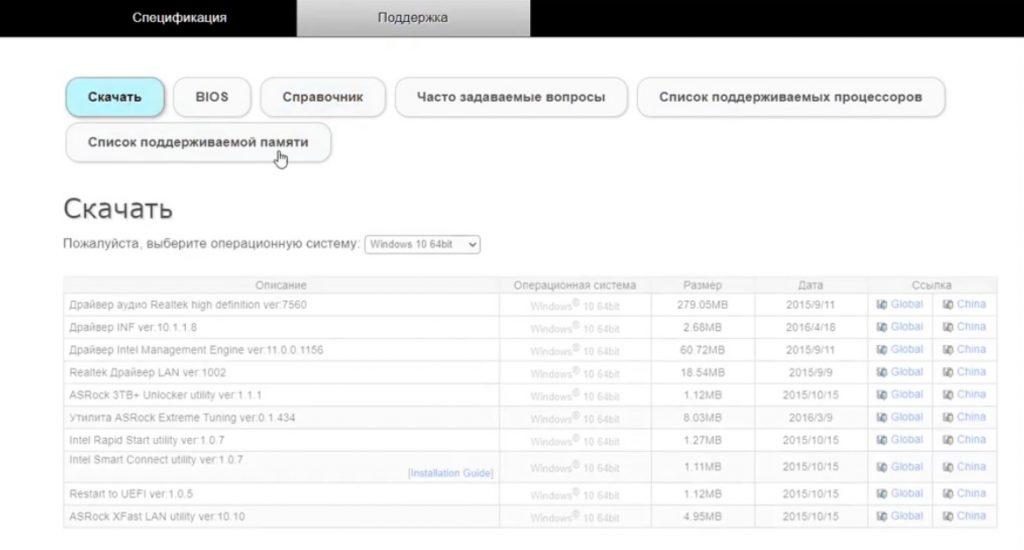
Причиной дублирования звука может быть устаревший или не установленный драйвер. Для решения этой проблемы нужно сделать следующее:
- перейти на сайт производителя ноутбука;
- в разделе с драйверами отыскать модель компьютера;
- скачать обновленный драйвер.
Проблемы с драйвером Realtek
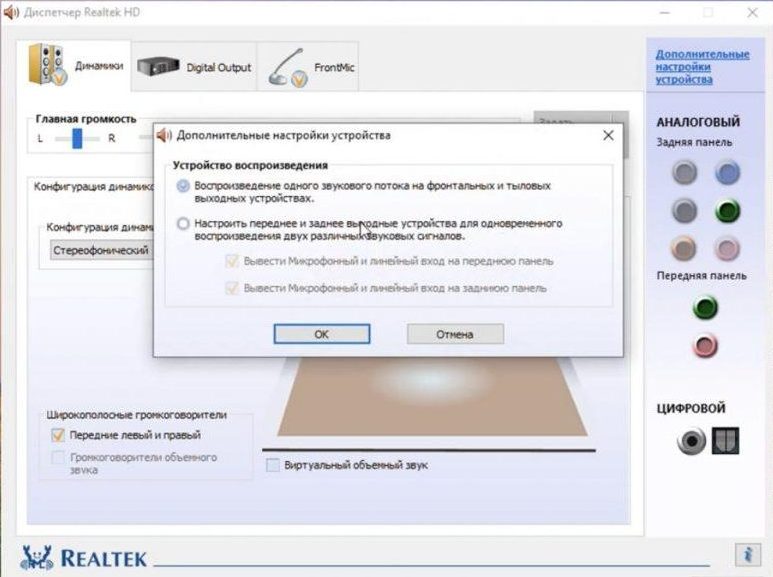
Удаление драйвера Realtek может стать причиной устранения неполадки. Для этого необходимо нажать сочетание клавиш Windows+R, после чего откроется новое окно с запуском. Во всплывающей строке нужно ввести devmgmt.msc, а затем подтвердить свои действия. В новом окне с звуковыми и аудио контроллерами нужно открыть устройство высокой четкости Realtek и затем удалить его. После перезагрузки ноутбука будут установлены новые драйверы и, возможно, устраниться проблема со звуком.
СКИБИДИ ТУАЛЕТ ПОКАЗЫВАЮТ ПО НОВОСТЯМ! Skibidi toilet #skibiditoilet
Проблема с аудио микшером
Дополнительной регулировкой громкости является аудио микшер, который способен регулировать все уровни звучания в различных приложениях. Для того, чтобы убедиться в отсутствии проблемы со стороны аудио микшера, можно сделать следующие шаги:
- открыть файл мультимедиа через YouTube или специальный проигрыватель для локальных мультимедийных файлов;
- при открытии такого файла необходимо нажать на клавишу громкости и выбрать громкоговоритель;
- во всплывающем окне выбрать мультимедийный проигрыватель и установить на нем полную громкость, также стоит убедиться, что звук на динамиках в системных настройках звука выставлен на максимум;
- после этих действий можно попробовать подключить гарнитуру и проверить наличие или отсутствие проблемы, не стоит забывать и о специальных кнопках звука, а также регулировке звука в параметрах.
Решения
Перезапуск ноутбука
Иногда сбои в работе переносного устройства бывают временными и могут быть связаны с наличием вируса. Для этого рекомендуется очистить все вредоносные файлы и перезагрузить ноутбук. Это поможет перезапустить все настройки и, возможно, решит проблемы с одновременным звучанием колонок и гарнитуры.
Запуск средства устранения неполадок
При любых проблемах на устройстве ноутбука можно попытаться их решить с помощью системы устранения неполадок. Такое средство работает в автоматическом режиме, а поэтому не требует от пользователя определенных знаний или навыков. Достаточно просто запустить сервер и выполнить следующий ряд действий:
- в настройках открыть раздел с обновлением и безопасностью;
- выбрать пункт «Устранение неполадок», нажать на воспроизведение звука и подтвердить запуск устранения неполадок.
- далее пользователю будут представлены сопутствующие указания и настройки, по которым он сможет быстро решить проблему с качеством звука.
После завершения работы средства неполадок стоит проверить работу гарнитуры и наушников. Если проблема сохраняется, можно попробовать запустить дополнительные средства неполадок.
Установка наушников в качестве аудиоустройства по умолчанию
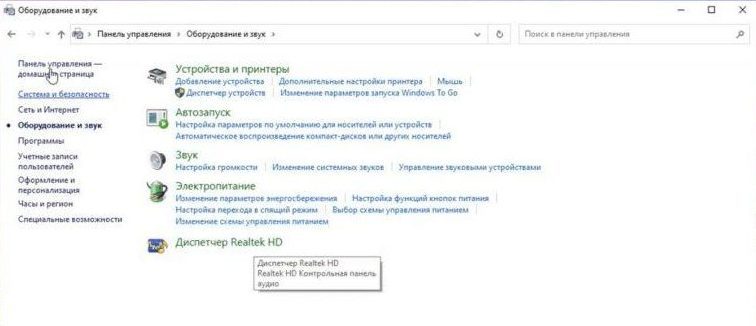
Для того, чтобы установить гарнитуру по умолчанию, необходимо перейти к значку громкости и в панели задач выбрать вкладку со звуками. Далее в новом всплывающем окне открыть воспроизведение и, нажав правой клавишей на наушники, подтвердить их подключение по умолчанию. Для того, чтобы сохранить текущие настройки, необходимо подтвердить свое действие и проверить заново работу наушников.
Проверка работы Bluetooth на ноутбуке при подключении наушников
При работе с беспроводными наушниками причины проблемы могут быть в неполадках Bluetooth. Проводную гарнитуру подключить намного проще, так как все действия обычно происходят в автоматическом режиме, чего не скажешь о беспроводных наушниках. Именно поэтому стоит убедиться в правильной синхронизации наушников. Иногда ноутбук просто не распознает наушники или они сопряжены с другим устройством.
Для начала стоит убедиться, что Bluetooth включет, иначе гаджет не сможет проигрывать звук. Если на наушниках есть клавиша включения, ее необходимо зажать. Далее переходим к звуковой панели управления и убедиться в подключении гарнитуры. Если звука нет, нужно поменять устройство по умолчанию и проверить заново работу наушников. При неуспешности действий можно подключить наушники к другому устройству и проверить их сопряжение.
Отключение звука HDMI
Если для подачи звука используется кабель HDMI, то необходимо отключить звук HDMI. В этом случае будет играть только одно устройство — наушники или колонки. Для этого необходимо выполнить следующие действия:
- на панели задач со значком звука нажать правую клавишу мыши;
- открыть окно «устройство воспроизведения звука»;
- правой кнопкой мыши нажать на устройство высокого разрешения и отключить его.
Служба поддержки Windows Audio
Если служба поддержки Audio отключена, с воспроизведением звука могут быть проблемы. Для того, чтобы запустить Windows Audio, нужно:
- через поиск перейти к службам поддержки;
- открыть окно с Windows Audio и правой клавишей мыши нажать на запуск системы;
- если служба Audio включена, ее можно просто перезапустить используя ту же правую клавишу мыши.
Сканер SFC
Сканер SFC является встроенным инструментом для работы с неполадками на Windows. Оно не наделено графическими возможностями, как служба устранения неполадок, а поэтому запуск потребуется через командную строку.
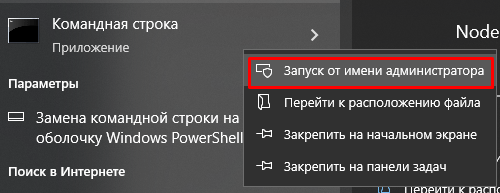
- В поиске нужно ввести «cmd» и нажать на строку запуск от имени администратора.
- После этого необходимо ввести «sfc/scannow» и подтвердить свое решение клавишей Enter.
- После окончания процесса перезапустить ноутбук и проверить работу звука.
Источник: tehnichka.pro
Поддержка звука 5.1

Алексей Слоква
Ребят, на дворе 2020 г., а у вас фильмы в стерео звуке до сих пор. В целом я доволен вашим кинотеатром, но это по-моему упущение
Поддержка аудио системы 5.1

Oduvanchik180
У меня домашний кинотеатр sony с системой 5.1 , а фильмы я смотрю в обычном режиме 2.0. Сделайте пожалуйста полноценное поддержание звука.
Аудиодорожки в формате 5.1
Евгений
Фильмы и сериалы идут с аудидорожкой Dolby Surround, т.е. стерео, что на текущий момент выглядит архаично. У конкурентов полноценный Dolby Digital, т.е. 5.1
Многоканальный звук
Виталий
Прошу рассмотреть возможность трансляции фильмов и сериалов в КиноПоиск HD в режиме многоканального звука (Dolby digital и др.), поскольку конкуренты уже давно такие услуги представляют по умолчанию.
Поддержка многоканального звука. Dolby/DTS
При подключении av-ресивера звук на колонки не выводится — ️ 1779

Подсоединяю AV-ресивер Онкио 709 к тв Самсунг как написано в инструкции к ресиверу и тв кабель hdmi у ресивера выход hdmi out main у (тв hdmi arc тв эту функцию поддерживает), кроме этого подключен оптический кабель, все настройки, которые указаны в инструкции к тв и ресиверу сделал, всю технику обесточил, через минуту включил звук на колонки не выводится, естественно с тв звук тоже не идет. Выключаю Онкио и включаю через сколько секунд, появляется звук из колонок, иногда это происходит после второго выкл и вкл или после того, как выключить или включить тв.
Если тв и ресивер долго работали, то при выключении и включении все работает обычно, проблема возникает если техника долго не включалась. При включении и выкл тв с пульта ресивер включается и выключается на тв выводится меню настройки ресивера всегда, а вот со звуком проблема. Данная проблема возникала год назад, но я ее как то решил, а теперь не могу. Помогите!
Добавить решение
Решения и ответы 4
RemPoint на Ленсовета 29.08.2018 21:27
Возможно у Вас выходит из строя dts чип, через который идёт весь цифровой поток аудио. Заказать чип можно с Китая, но не всегда рабочие приходят. Часто они ведутся на прогрев: 350 градусов секунд на 15, если после этого проблем со звуком нет — точно dts.
Комментарии
Лаборатория Ремонта на Октябрьском поле 01.09.2018 13:40
Проверяйте выходной каскад, если все емкости в нем целые, то проблема на плате HDMI, к сожалению есть такая проблема у ONKYO, по хорошему, лечится она только заменой этой платы, и поменять ее должны по гарантии независимо от того закончилась она или нет.
Источник: www.servicebox.ru